So überprüfen Sie das Ergebnis der Demo-Migration für Kayako
Sobald die Demo abgeschlossen ist, sehen Sie diese Zusammenfassung der Datensätze in Tabellenform. Jeder Datensatztyp enthält Berichte für migrierte, übersprungene und fehlerhafte Daten.
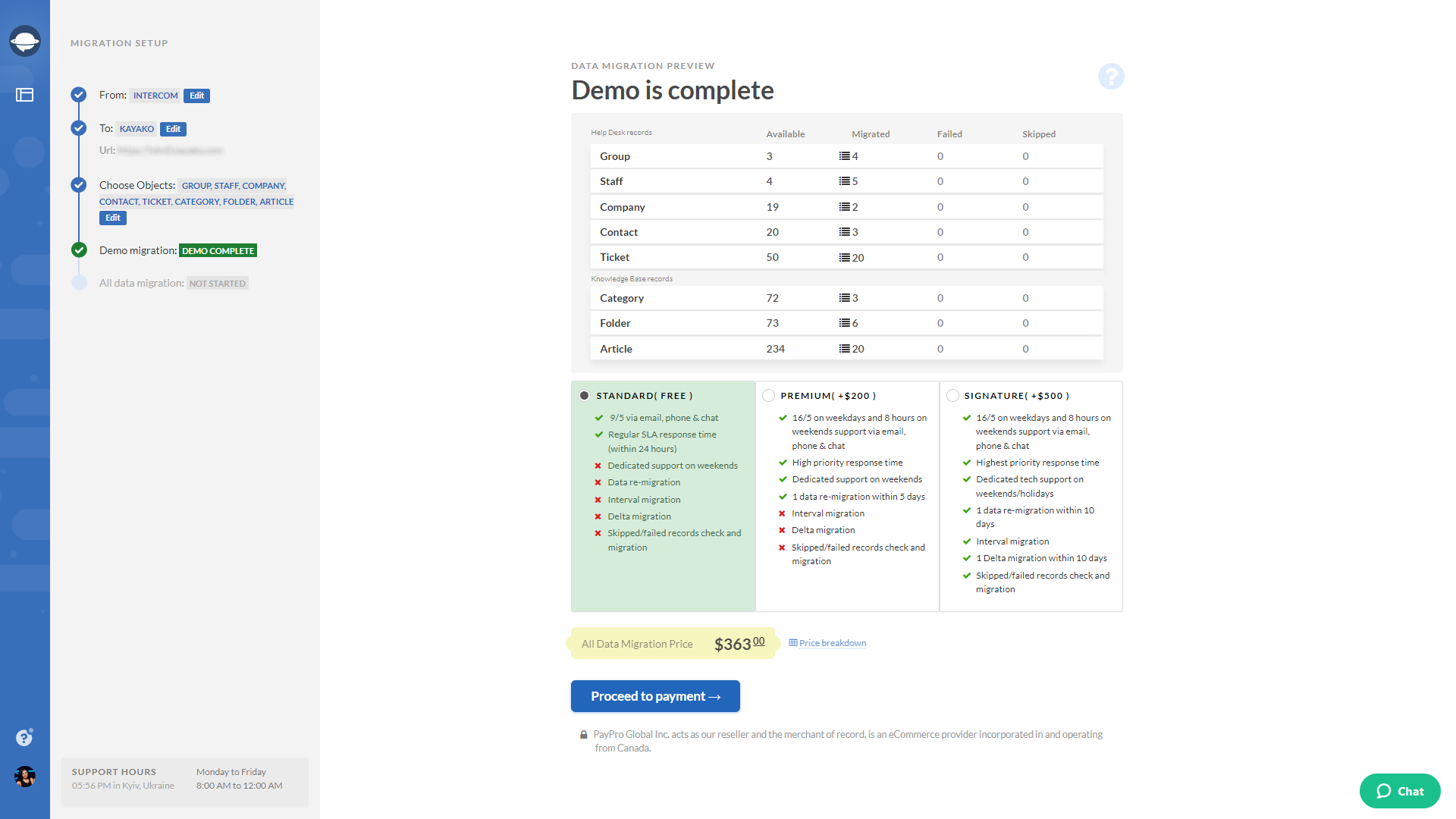
Um die Ergebnisse zu überprüfen, klicken Sie auf die Schaltfläche neben dem jeweiligen Datensatz. Jeder Bericht enthält eine Liste mit allen für die Demo verwendeten Datensatz-IDs aus der Quelldatenbank und den entsprechenden neuen IDs in Kayako. Der Bericht sieht so aus:
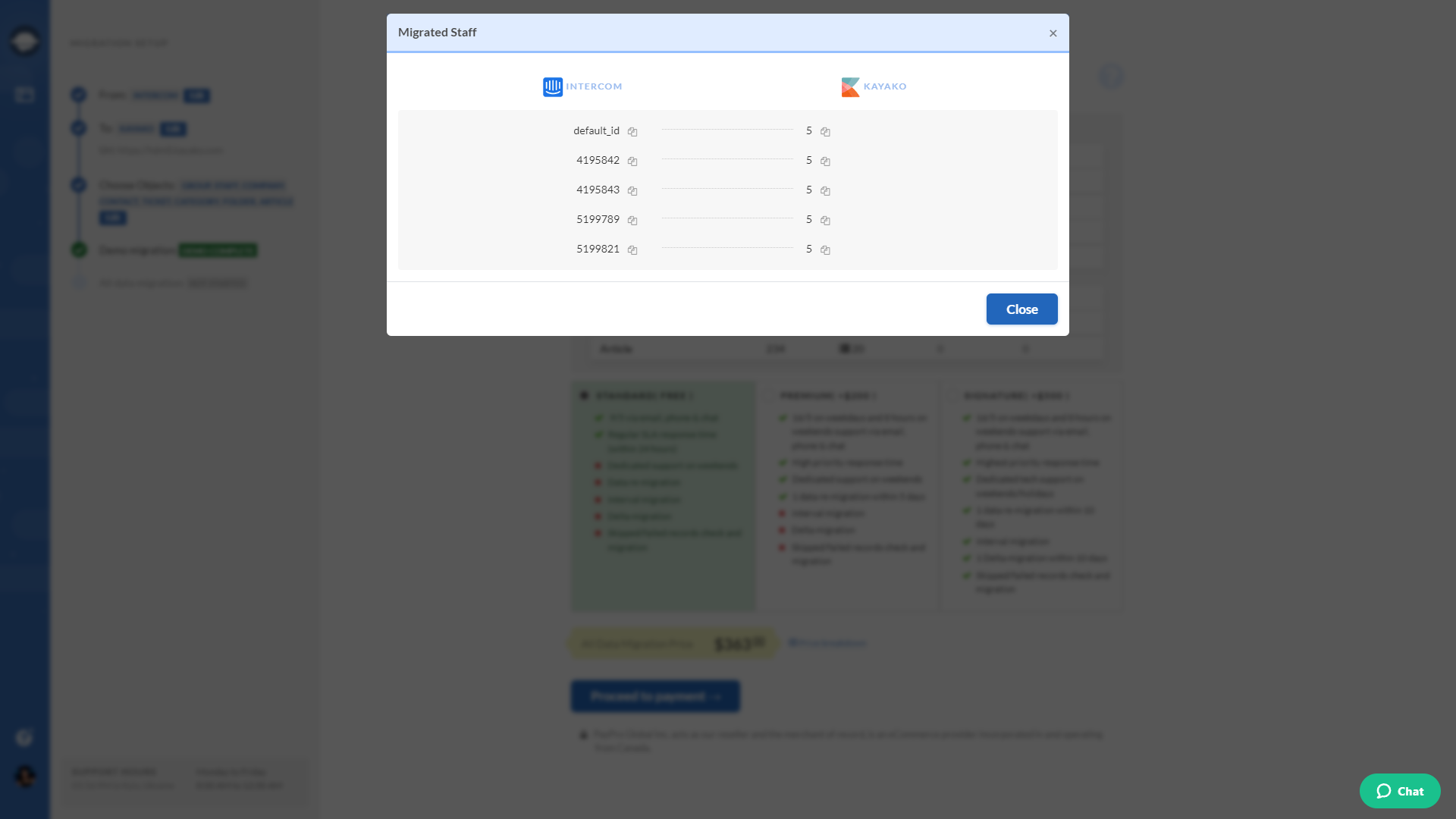
Ob es sich um die Demo-Migration oder die vollständige Migration handelt, alle Tickets und zugehörigen Daten werden auf ähnliche Weise übertragen. Wenn also einige Datensätze während der kostenlosen Demo nicht migriert wurden, würden sie während der vollständigen Datenmigration nicht verschoben.
Gehen Sie jedes Ticket durch und überprüfen Sie, ob alles zusammen mit Typ, Status, Priorität, Quelle und benutzerdefinierten Feldern, Anforderer, Agent und Tags vorhanden ist. Wenn Sie Ihre Wissensdatenbank verschieben, vergewissern Sie sich, dass auch alle Artikel den richtigen Status haben.
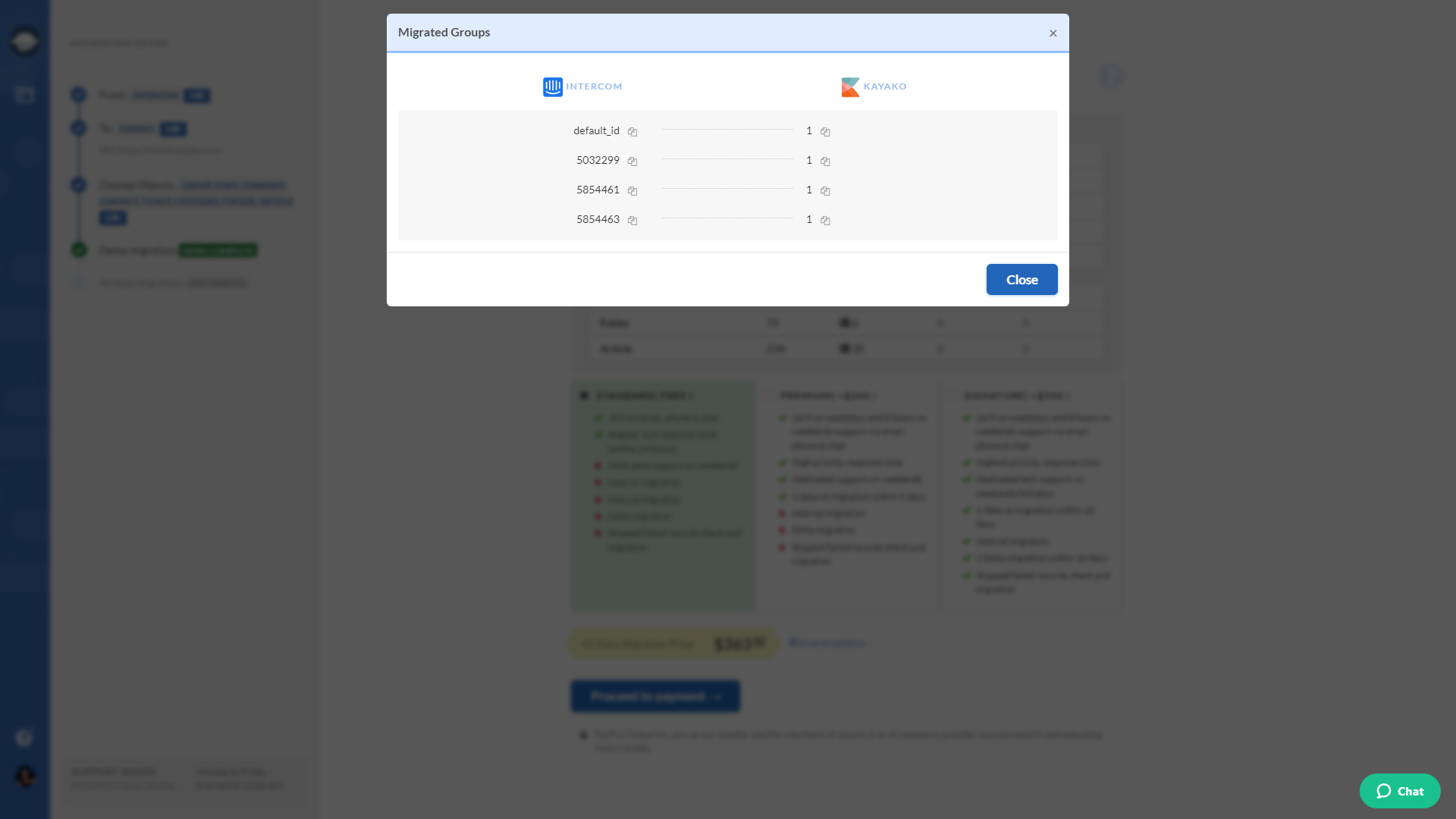
Wenn die vollständige Datenmigration abgeschlossen ist, sehen Sie eine ähnliche Tabelle mit anklickbaren Berichten – überprüfen Sie auch alle migrierten Datensätze.